
PC를 사용할 때 가장 귀찮은 작업 중 하나가 PC를 포맷하고 재설치를 해야하는 경우가 발생할 때인데요, 그 중 가장 중요한 OS이고, 가장 많이 사용하는 OS 중 하나인 윈도우10 USB 설치디스크를 만드는 방법에 대해 알아보겠습니다.
윈도우10 설치도구 다운로드
윈도우10 USB 설치디스크를 만들기 위해서는 아래의 마이크로소프트에서 제공하는 사이트로 이동해서 도구파일을 다운로드 받습니다.
https://www.microsoft.com/ko-kr/software-download/windows10
Windows 10 다운로드
Windows 10용 ISO 파일을 다운로드한 경우, 해당 파일은 선택한 위치에 로컬로 저장됩니다.컴퓨터에 타사 DVD 굽기 프로그램이 설치되어 있으며 해당 프로그램을 사용하여 설치 DVD를 만들려는 경우,
www.microsoft.com
사이트에 접속한 후, 지금 도구 다운로드를 선택해서 윈도우10 USB 설치디스크 만드는 프로그램을 다운로드 받습니다.
만약 현재 접속한 운영체제가 윈도우가 아닐 경우 도구 다운로드 버튼이 보이지 않으니 유의해주세요
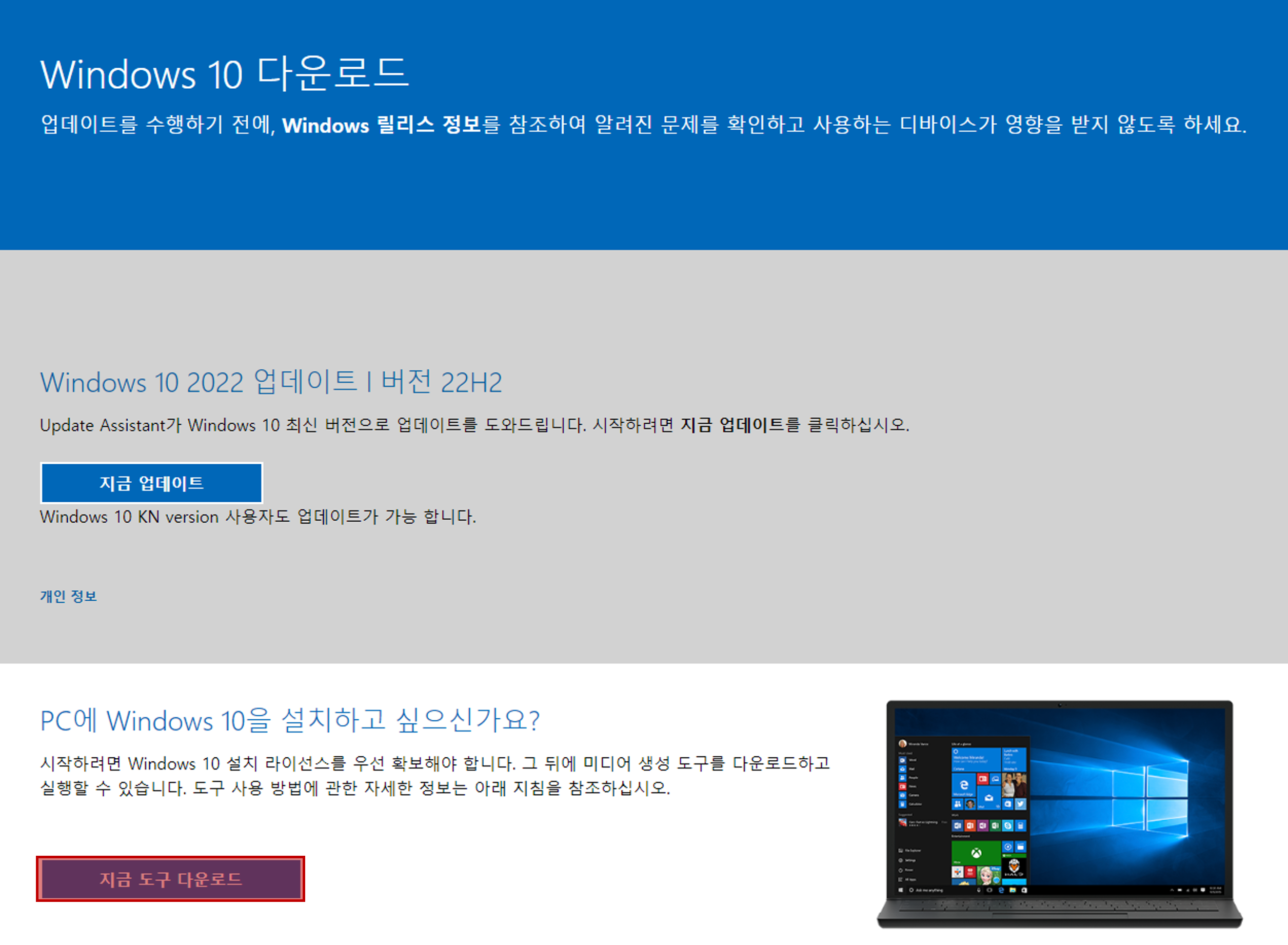
다운로드 받은 파일을 실행합니다.

다운로드 받은 파일을 실행하면 아래와 같이 소프트웨어 사용권 계약서가 나오는데 동의를 선택합니다. 동의하지 않으면 더이상 진행되지 않습니다.

윈도우10을 받아서 PC를 업그레이드할지 설치 미디어를 만들지 선택하는에 다른 PC용 설치 미디어(USB 플래시 드라이브, DVD 또는 ISO 파일) 만들기를 선택하고 다음을 선택합니다.

언어, 아키텍처 및 버전을 선택합니다.
언어를 한국어 외에 다른 언어를 할 수도 있고, 에디션은 Windows 10외에 다른 것은 설치가 되지 않습니다.
아키텍처는 32비트, 64비트 중 선택할 수 있습니다. 자신의 PC의 아키텍처 등이 어떤건지 모르시는 분은 이 PC에 권장 옵션 사용을 선택해주시면 됩니다. 다음을 선택합니다.
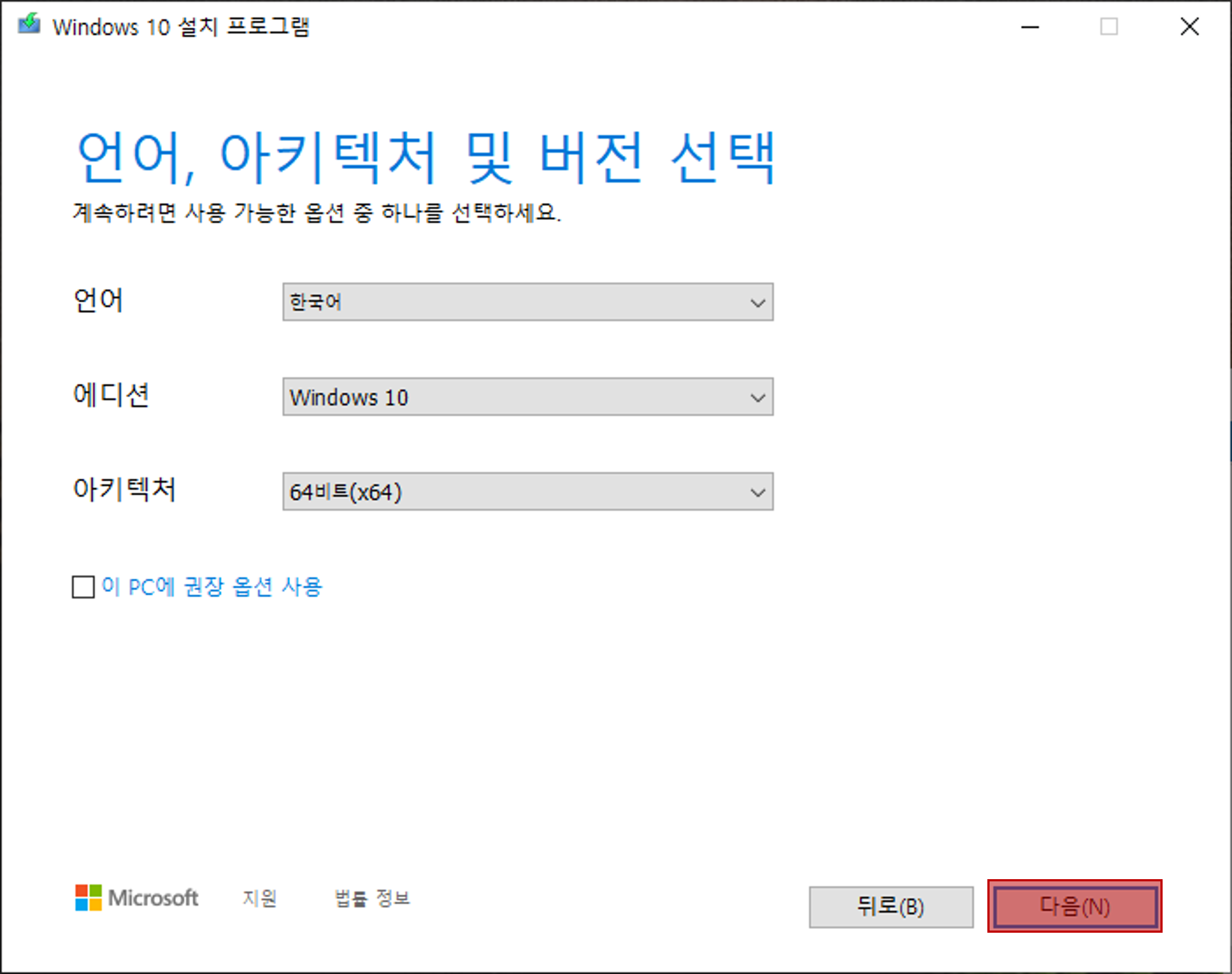
사용할 미디어를 선택하는데, USB 설치디스크를 만들 것이므로 USB 플래시 드라이브를 선택하고 다음을 선택합니다.

최종적으로 USB 플래시 드라이브를 선택해줍니다. PC에 USB가 여러개 꼽혀있을 경우 선택할 수 있습니다.
다음을 선택합니다.
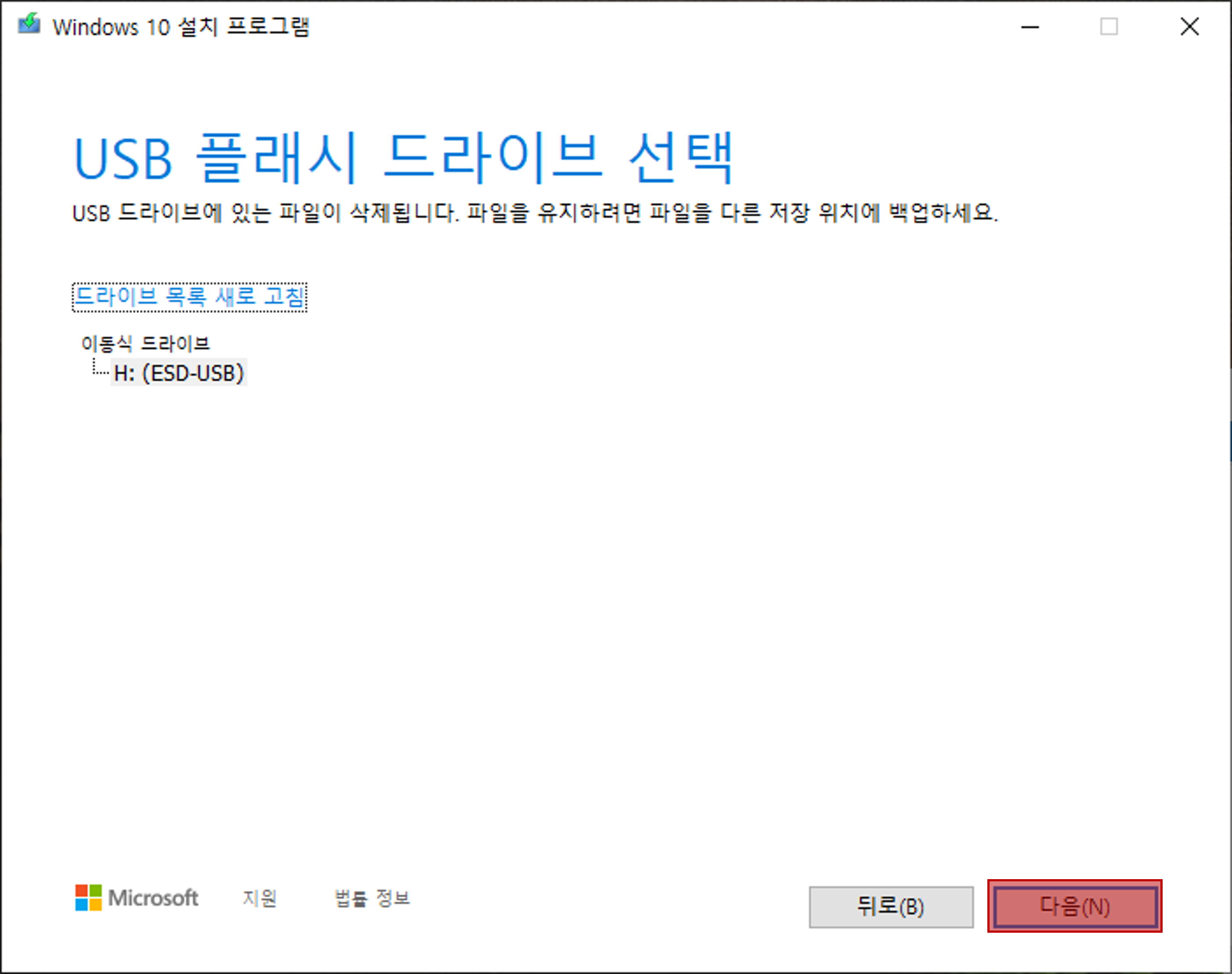
윈도우10을 인터넷에서 다운로드합니다. 사용자가 많을 경우 다운로드 시간이 길어질 수 있으니 유의해주세요.

USB에 윈도우 설치디스크가 만들어졌습니다. 마침을 눌러서 마무리 해주세요.

여기까지 윈도우10 설치디스크를 만드는 방법을 알아보았습니다.
어렵지 않으니 차근차근 따라해보시면 컴맹이라도 금방 하실 수 있을거에요.
이 포스팅을 끝까지 읽어주셔서 감사합니다.
'정보' 카테고리의 다른 글
| 카카오톡 펑 조회, 등록, 삭제까지 한번에 (0) | 2023.09.19 |
|---|---|
| 아이폰15 출시일, 스펙, 가격 정보, 변경된 점 다 알려드립니다. (0) | 2023.09.17 |
| 카카오뱅크 ATM 스마트출금 등록하기 (수수료, 이체한도) (0) | 2023.09.13 |
| Send Anywhere로 핸드폰에서 PC로 쉽게 전송하기 (0) | 2023.09.12 |
| 윈도우10, 윈도우11에서 윈도우 시디키 확인 방법 (0) | 2023.01.31 |


댓글